麦克风是电脑中的一个功能,不管是语音还是视频都要用到麦克风,可是有w10系统用户发现麦克风声音太小了,不管怎么调还是很小声,那么这个时候我们可以通过加强麦克风来增大声
麦克风是电脑中的一个功能,不管是语音还是视频都要用到麦克风,可是有w10系统用户发现麦克风声音太小了,不管怎么调还是很小声,那么这个时候我们可以通过加强麦克风来增大声音,该如何操作呢,本文给大家讲解一下win10麦克风加强步骤吧。
推荐:windows10旗舰版64位下载
具体方法如下:
1、首先,点击任务栏"控制面板"图标。
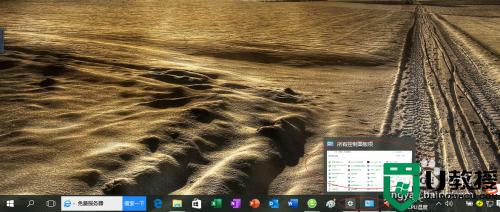
2、接着点击"Realtek高清晰音频管理器"图标。
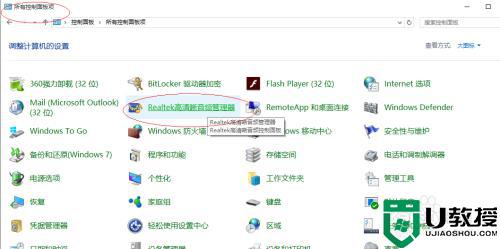
3、选择"麦克风"标签。
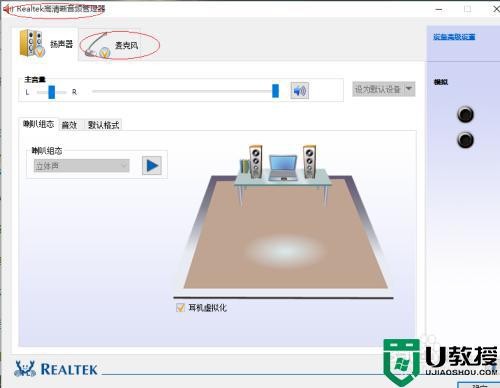
4、点击"麦克风增强"按钮。
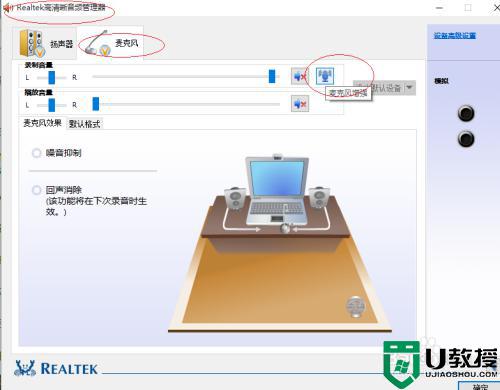
5、完成设置即可。

上述给大家讲解的就是怎么w10加强麦克风的详细内容,有需要的小伙伴们可以学习上面的方法步骤来进行操作,相信可以帮助到大家。
